
Zdaj veliko uporabnikov za delo ali za osebne namene uporablja sisteme za upravljanje baz podatkov in druge programe, ki so namenjeni izvajanju določenih finančnih dejanj in izračunov, na primer 1C: Enterprise. V večini primerov je v računalnik nameščena programska oprema podjetja 1C, saj so vodilni na trgu in primerni za GOST, zato mnogi delodajalci zahtevajo prisotnost komponent tega podjetja. Pri interakciji z njimi lahko pride do napake "Zunanje komponente extintgr.dll ni bilo mogoče naložiti", zato bi radi to gradivo namenili njegovi analizi in jasno prikazali vse razpoložljive možnosti popravkov.
1. način: Uporaba skrbniškega računa
Če aktivni uporabnik nima ustreznih pravic za dostop do datotek, je povsem mogoče, da se takšna napaka pri delu s komponentami 1C pojavi na kateri koli stopnji. Pomembno je, da delate pod skrbniškim računom, če je to realno. Zahtevajte dostop do skrbnika sistema ali uporabite konfiguracijo sistema Windows s pregledom naslednjega gradiva.
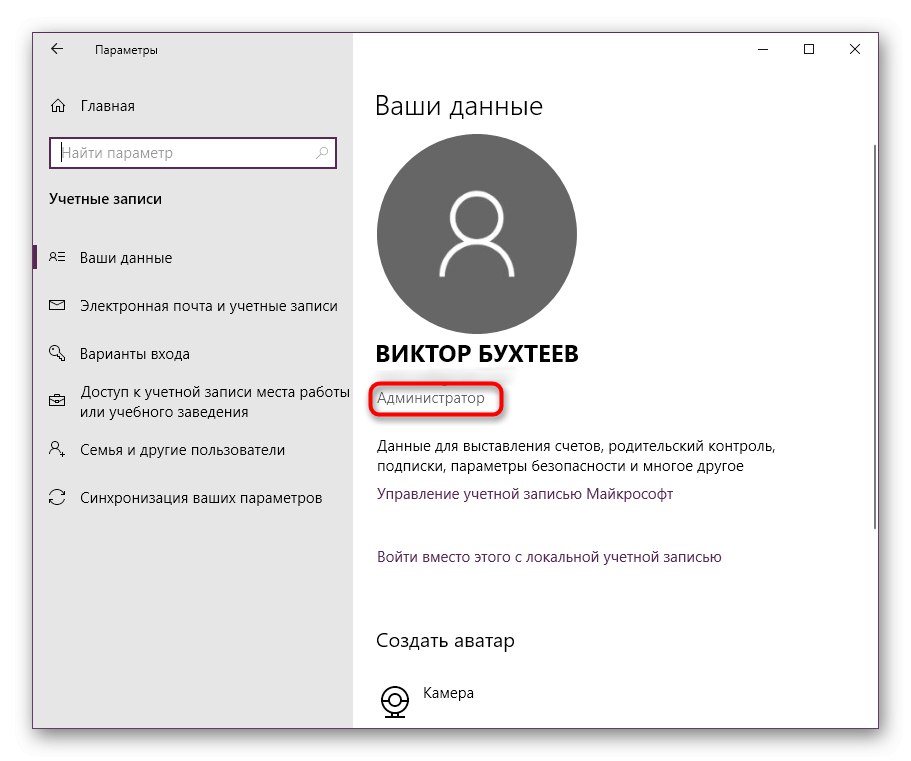
Več podrobnosti: V sistemu Windows uporabljamo skrbniški račun
2. način: Ročno spremenite dostop do datotek
Včasih določen uporabnik iz nekega razloga sploh nima pravic do mape s programom 1C ali pa se ta konfiguracija izgubi, kar lahko celo vpliva na skrbniški profil. Če prva možnost ni prinesla nobenega rezultata, preverite varnostne nastavitve sami in jih po potrebi popravite. Natančno preučite naslednja navodila, da boste razumeli, do katerih menijev se morate pomakniti, da odprete zahtevane parametre.
- Poiščite mapo s programom 1C, s katerim imate težave. Z desno miškino tipko kliknite in v kontekstnem meniju, ki se prikaže, izberite "Lastnosti".
- Premakni se na zavihek "Varnost".
- Tu vas zanimajo posebna dovoljenja in parametri, katerih prehod na nastavitev se izvede s klikom na gumb "Dodatno".
- Če ste to videli na seznamu Elementi dovoljenja kliknite zahtevanega uporabnika ali pa nima ustrezne ravni dostopa Dodaj.
- Najprej morate izbrati osebo, s katero boste komunicirali.
- Ime profila ni vedno priročno vnašati ročno, zato v okno "Izbira:" Uporabnik "ali" Skupina " odprite napredne možnosti.
- Zaženite postopek iskanja poizvedbe.
- Na seznamu, ki se prikaže, dvokliknite LMB v vrstici z zahtevanim uporabnikom.
- Po tem se prepričajte, da je bil dodan na seznam predmetov, ki jih je mogoče izbrati, in nato kliknite "V REDU".
- Izberite vrsto "Dovoli" in nastavite celoten nivo dostopa tako, da označite želeni element.
- Uporabite spremembe in se prepričajte, da je zadeva zdaj na seznamu Elementi dovoljenja.
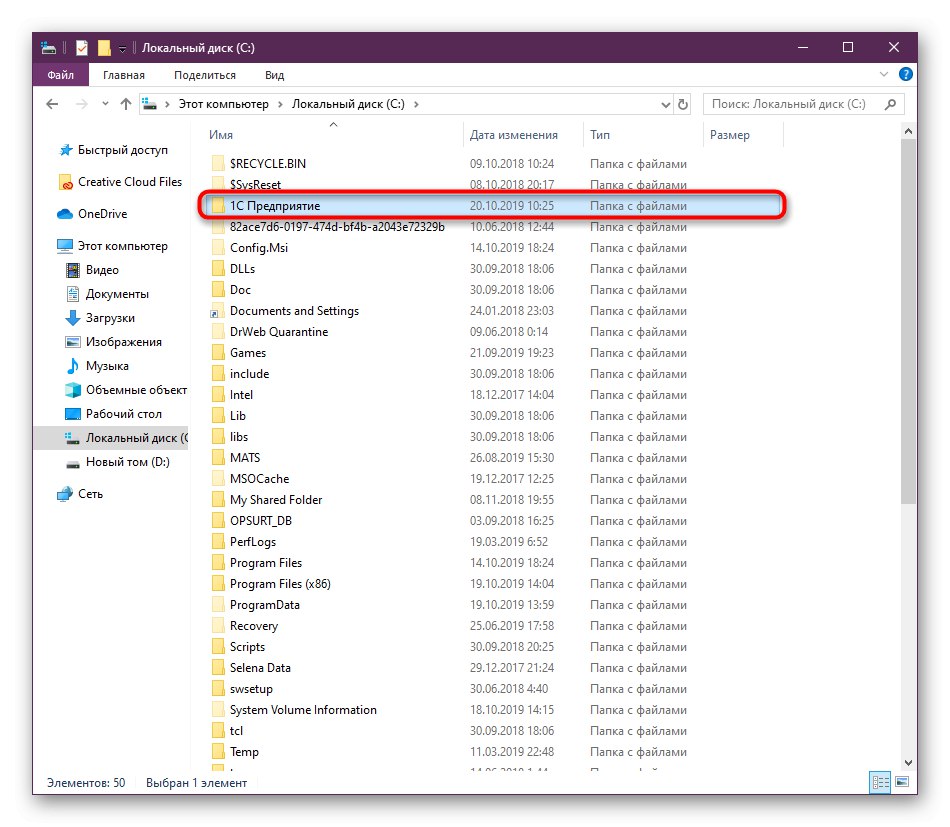
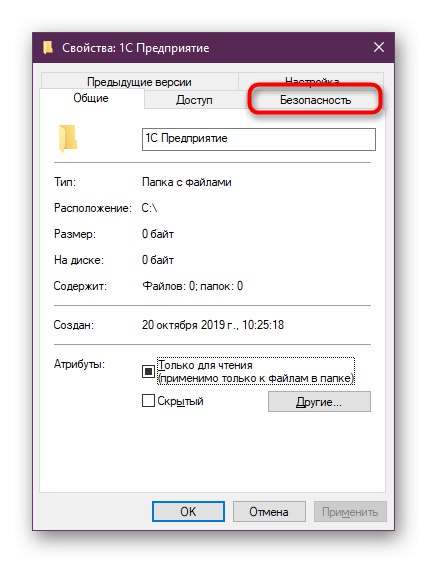
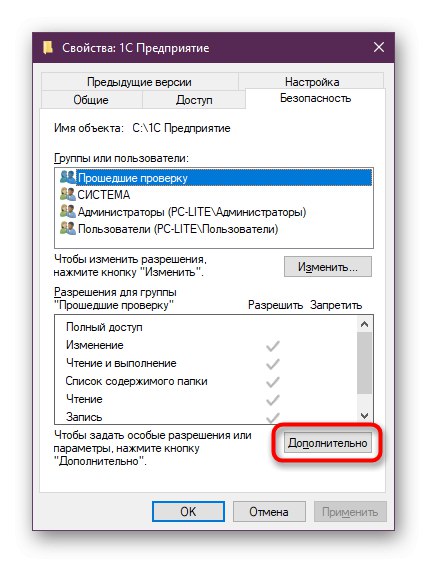
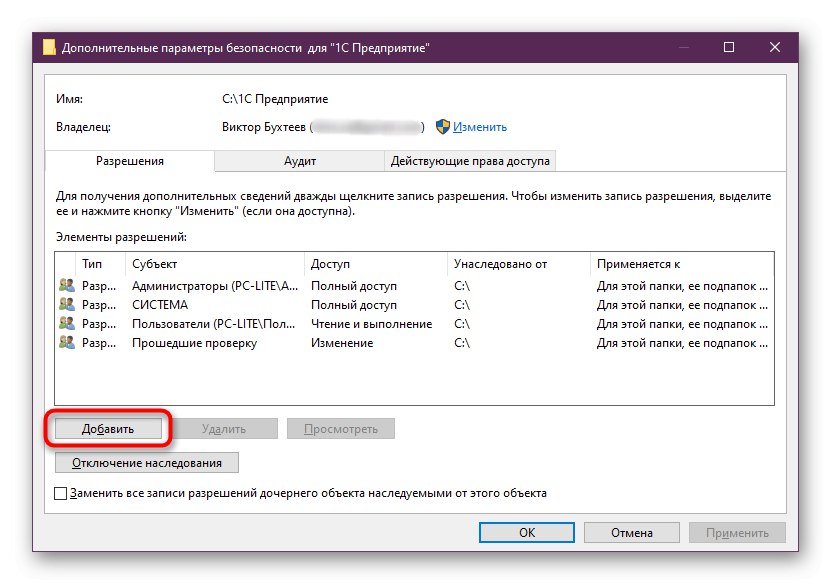
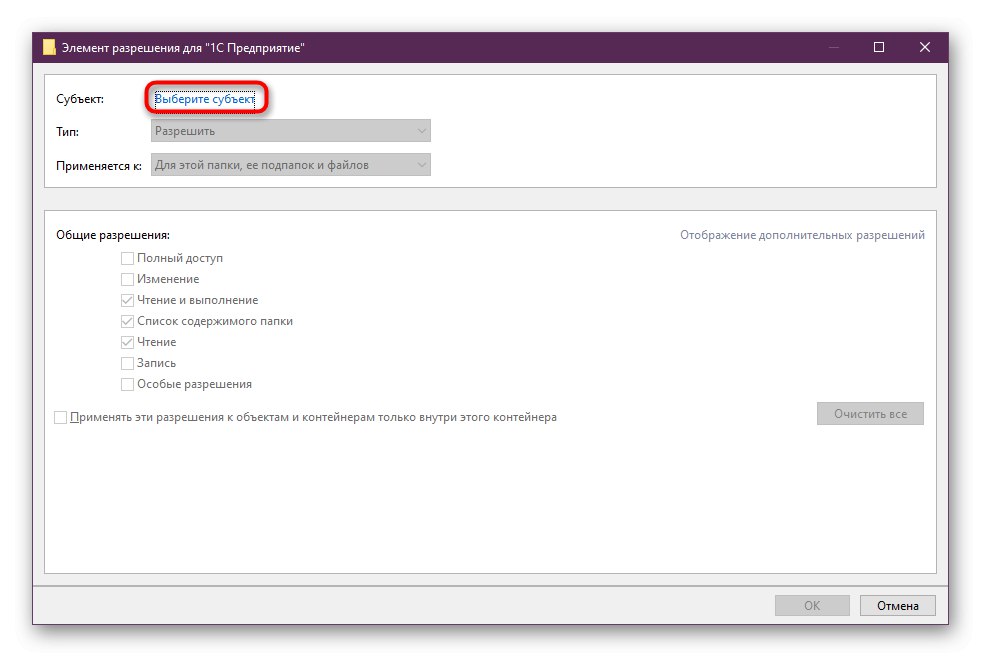
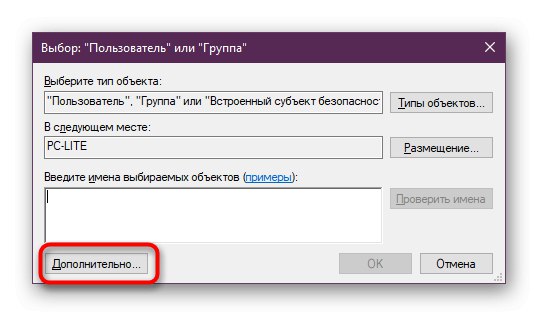
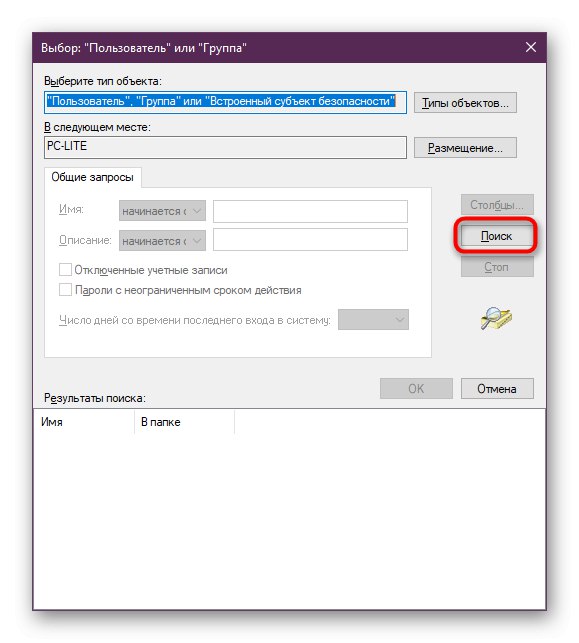
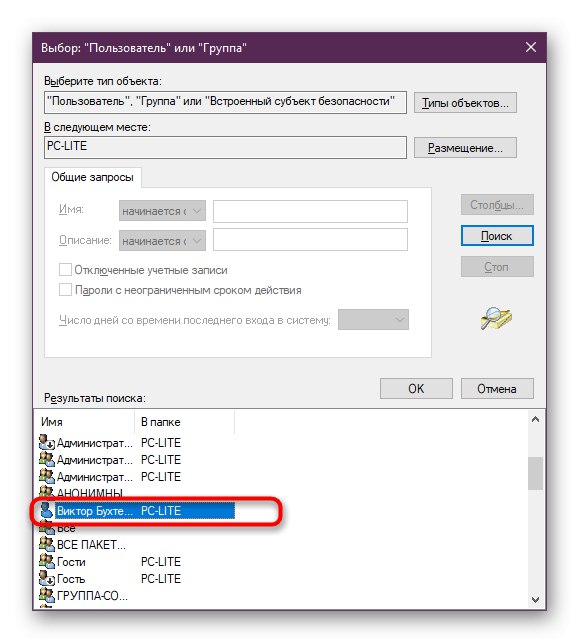
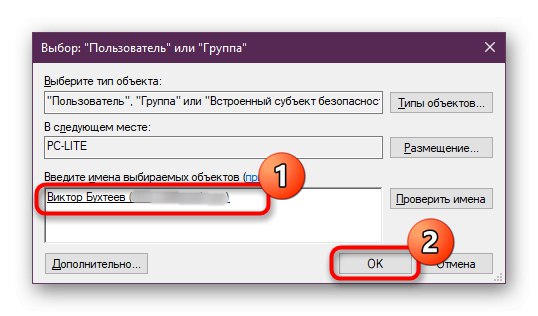
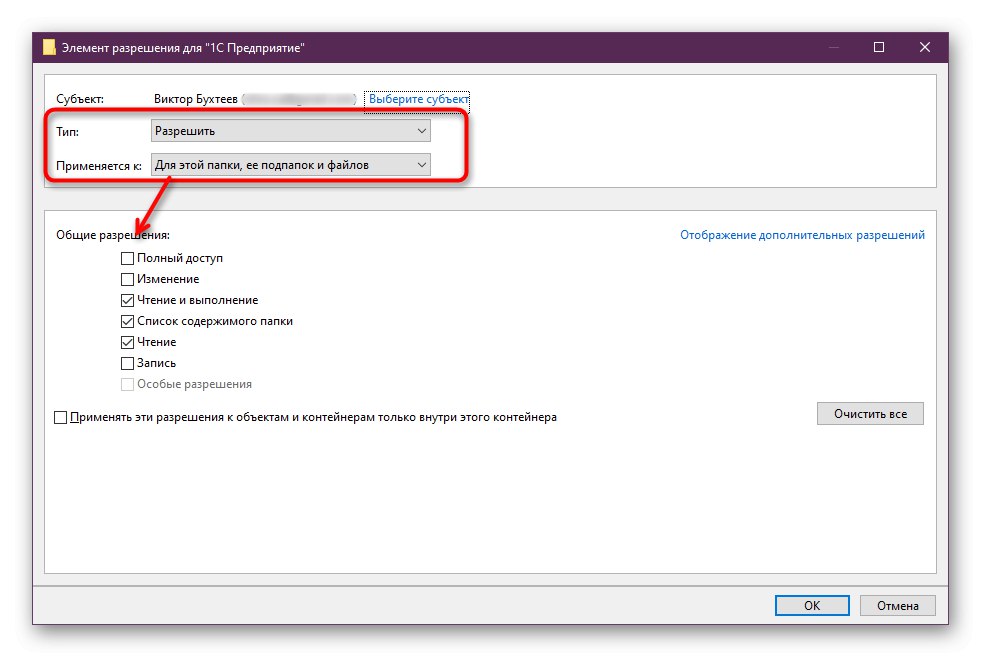
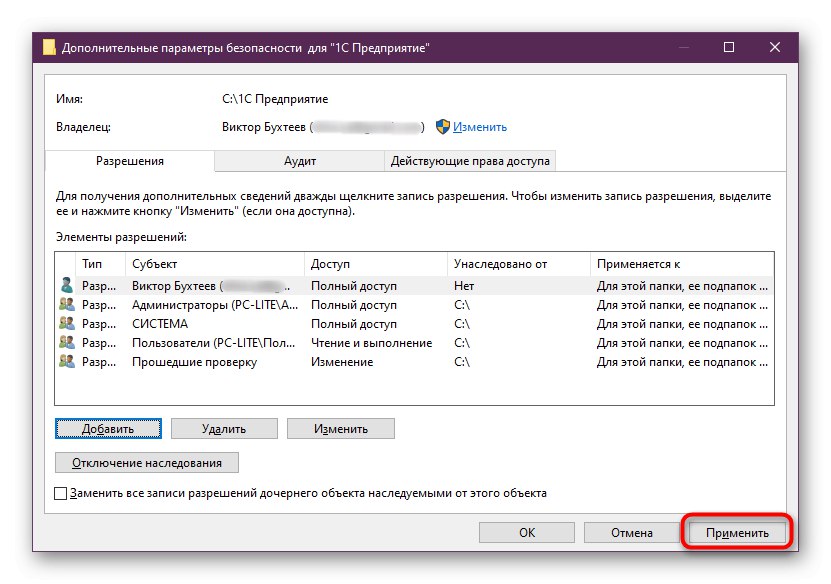
Zdaj vam ni treba znova zagnati računalnika, saj tega ni treba storiti. Pojdite naravnost k običajnemu delu programske opreme in preverite, ali se napaka pojavlja "Zunanje komponente extintgr.dll ni bilo mogoče naložiti" ponovno.
3. način: Posodabljanje komponent 1C
Kot veste, se obravnavana napaka danes pojavlja le med uporabniki komponent 1C. Včasih je to posledica dejstva, da je aplikacija preprosto zastarela ali so bile izdane kritične posodobitve, ki motijo pravilno delovanje vseh komponent. Svetujemo vam, da preverite, ali so na voljo posodobitve, kot sledi:
Za prenos posodobitev pojdite na uradno spletno mesto 1C
- Odprite uradno spletno stran podjetja, kjer boste obiskali razdelek "Posodobitev programske opreme".
- Tu izberite ustrezno konfiguracijo in priročen način posodabljanja, odvisno od tega, kako ste prej prejeli program.
- Po potrebi se prijavite v svoj račun in sledite navodilom na zaslonu.
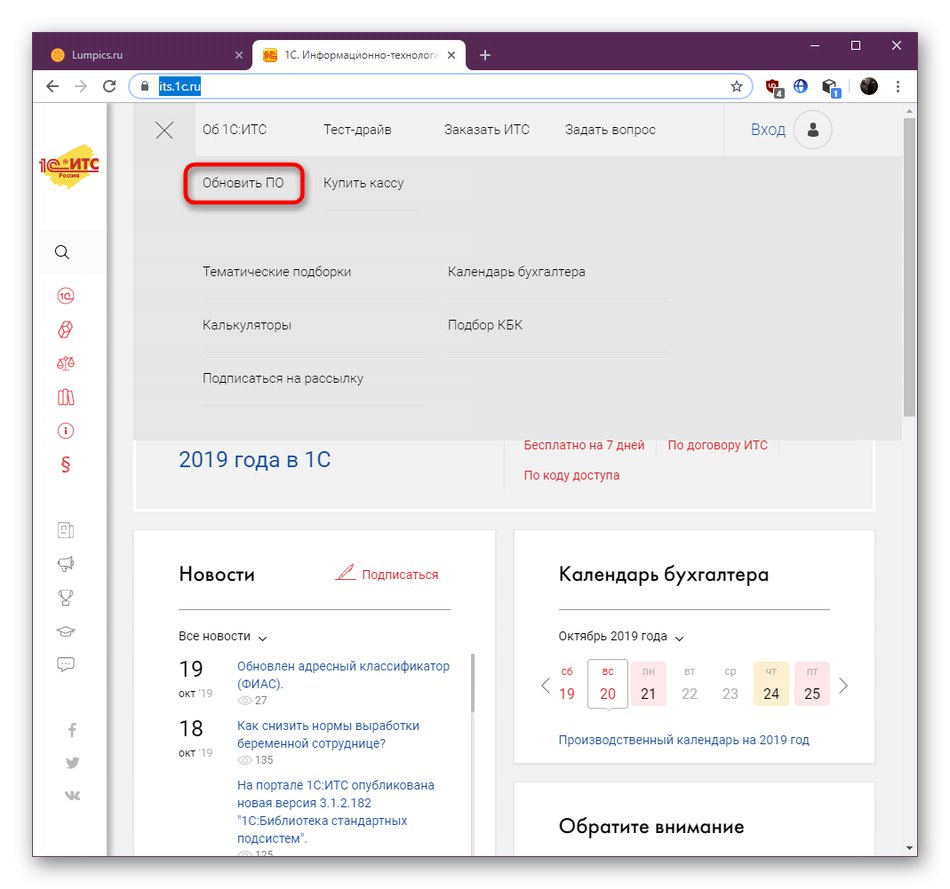
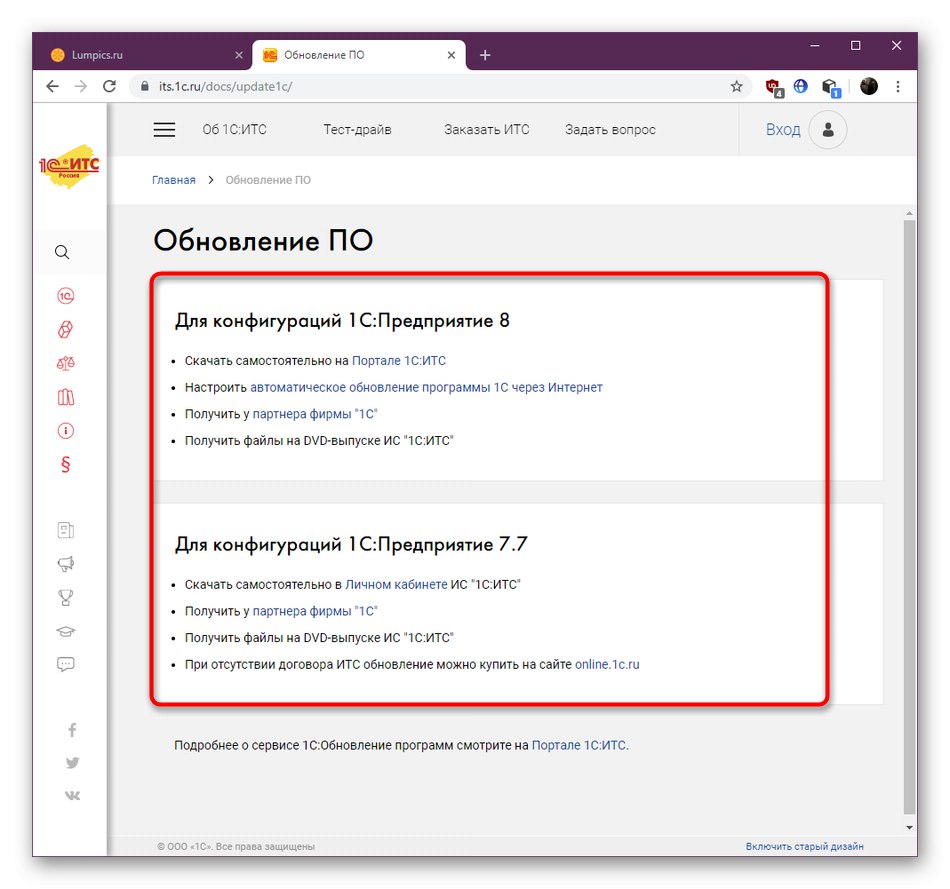
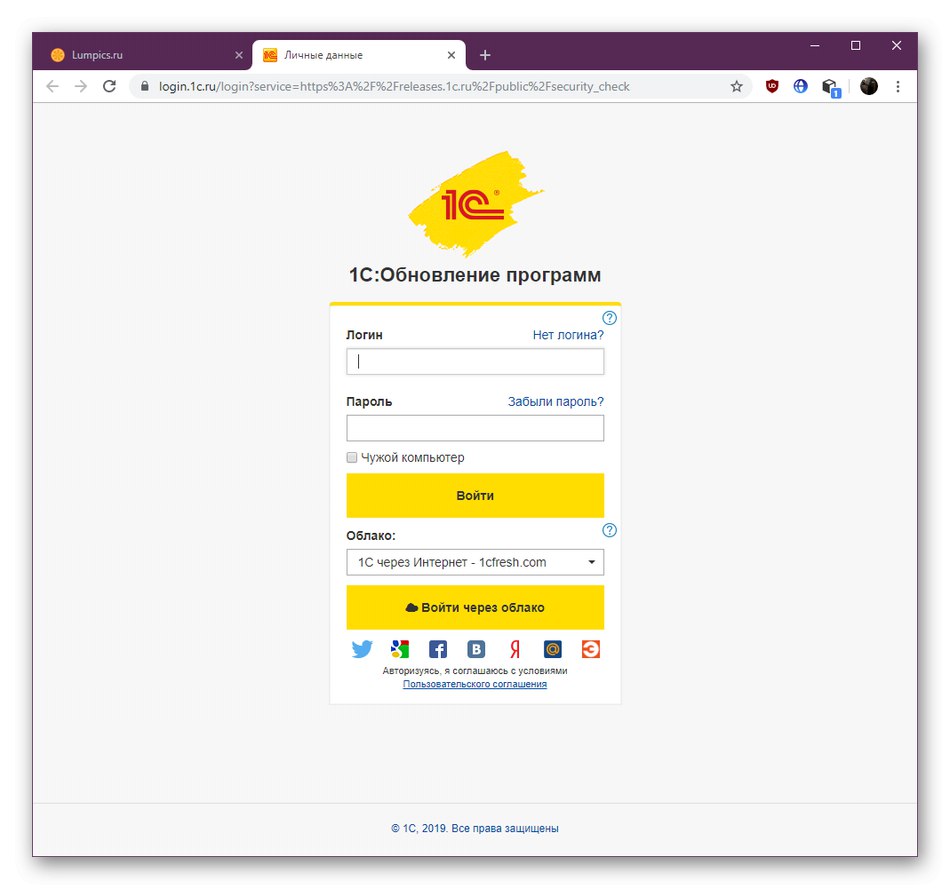
Če posodobitev ni prinesla rezultatov ali če že uporabljate najnovejšo različico programske opreme, preskočite na naslednje možnosti.
4. način: znova registrirajte extintgr.dll
Sprva extintgr.dll ni vključen v standardni nabor knjižnic dinamičnih povezav operacijskega sistema, kar pomeni, da je bil med namestitvijo programske opreme registriran s posebnim orodjem. Uspeh te operacije ni odvisen samo od običajnega delovanja pripomočka Windows, temveč tudi od samega namestitvenega programa. Če je šlo kaj narobe, je situacija napačne registracije zelo verjetna. Lahko ga popravite ročno, tako da izbrišete trenutne parametre in nastavite nove.
- Odkrijte "Začni" in tam poiščite Ukazna vrsticain ga nato zaženite kot skrbnik. Uporabite lahko kateri koli način odpiranja konzole, ki je primeren za vas, a glavno je, da ga zaženete s povišanimi pravicami.
- Vnesite ukaz
regsvr32 / u extintgr.dllza preklic trenutne registracije. Aktivirajte ga s pritiskom na tipko Enter. - Prezrite prejete posodobitve in vnesite podoben ukaz
regsvr32 / i extintgr.dllza ponovno registracijo.
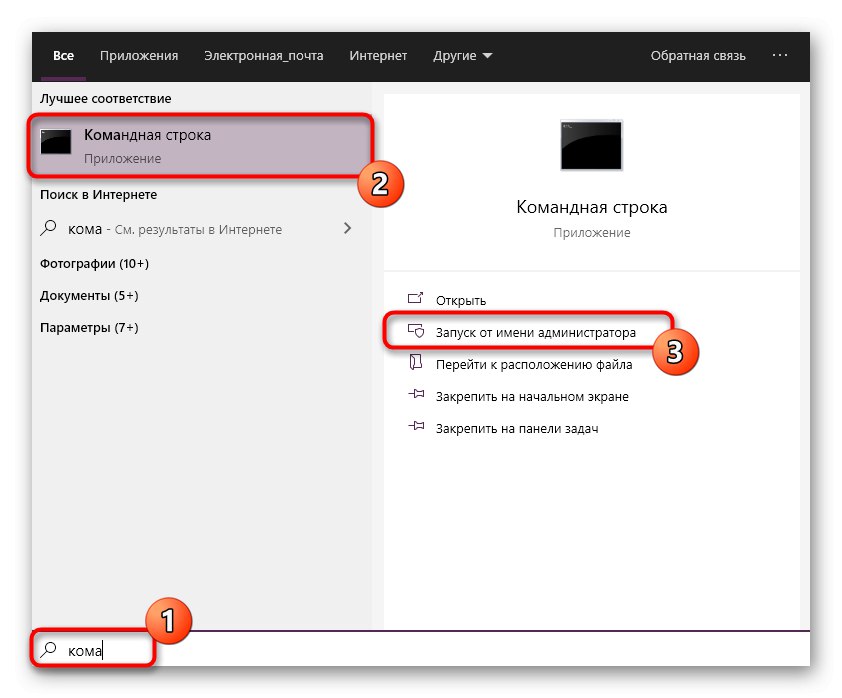
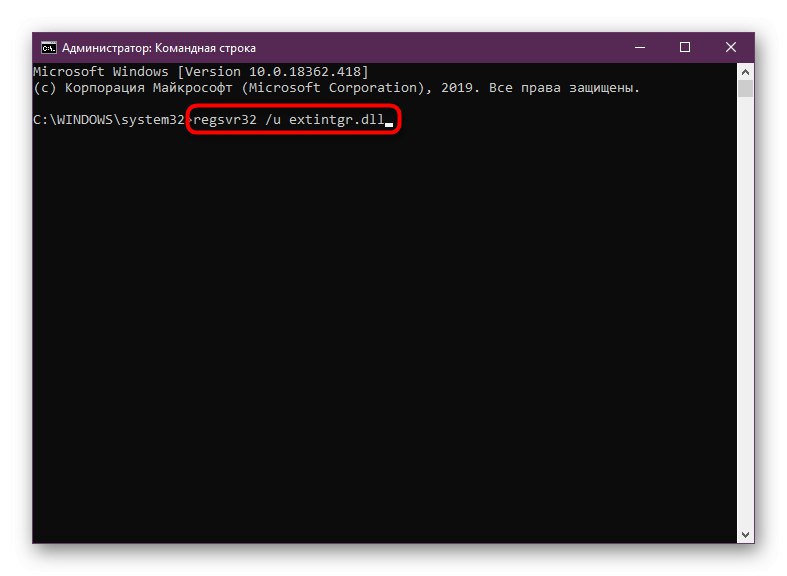
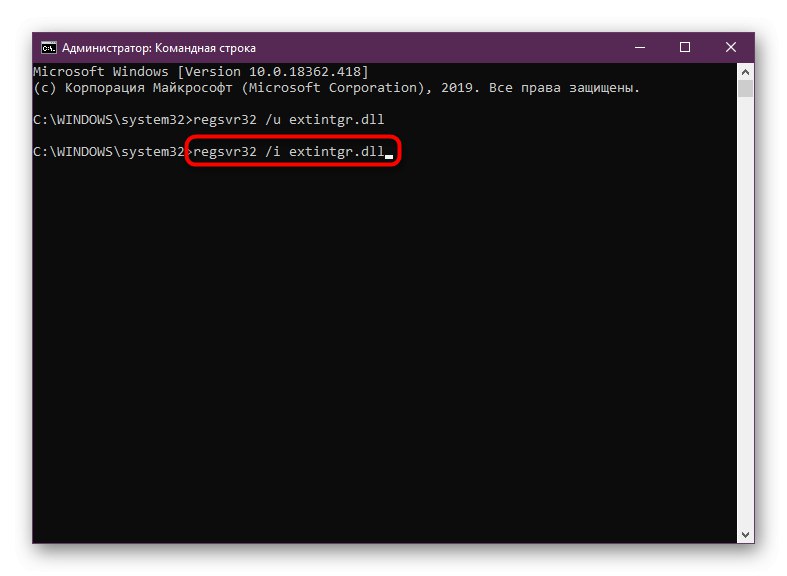
Vse spremembe, ki jih naredite z vnosom takih ukazov, začnejo veljati takoj, kar pomeni, da lahko nadaljujete s preizkušanjem učinkovitosti metode.
5. način: posodobite gonilnike
Nekateri programi podjetja 1C aktivno komunicirajo z vgrajenimi in zunanjimi napravami, povezanimi z računalnikom. Če med temi komponentami obstajajo spori, se lahko na zaslonu prikaže obvestilo o zadevni napaki danes. Če ste že upoštevali zgornja priporočila in niso prinesla nobenega učinka, vam svetujemo, da gonilnike vseh komponent posodobite na kakršen koli način, ki vam ustreza. Več o tem preberite v ločenem članku na našem spletnem mestu spodaj.
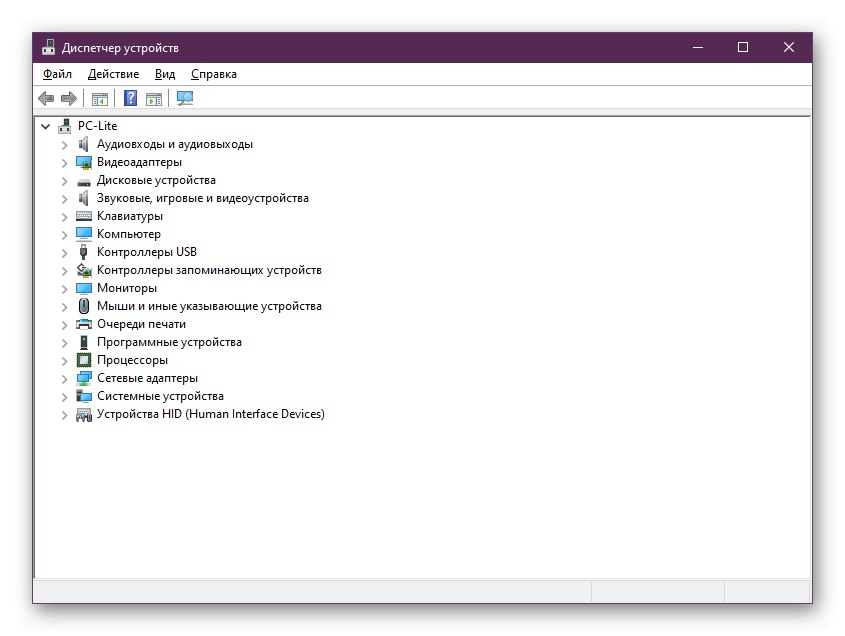
Več podrobnosti: Kako posodobiti gonilnike v računalniku
6. način: ročno namestite extintgr.dll
Metoda bo dopolnila to gradivo, ki se zelo redko izkaže, da deluje, saj datoteka extintgr.dll skoraj vedno deluje pravilno sama in je nameščena skupaj s programsko opremo podjetja razvijalca. Vendar pa lahko njegova odstranitev ali napaka med namestitvijo povzroči različne dejavnike, ki so v prihodnosti povzročili napake. V takih primerih morate to datoteko samostojno poiskati v drugih računalnikih v lokalnem omrežju ali na internetu, pri čemer uporabite samo zaupanja vredne vire. Vse o nadaljnji namestitvi extintgr.dll boste izvedeli v spodnjem priročniku.
Več podrobnosti: Kako namestiti DLL v sistem Windows
Če nič od zgoraj navedenega ni prineslo nobenega rezultata, se obrnite na skrbnika sistema ali na uradno spletno mesto za podporo programa in podrobno opišite svojo težavo. Prodajalci programske opreme bi morali na ta vprašanja vedno odgovoriti z ustreznimi priporočili za odpravo situacije.